Isi kandungan
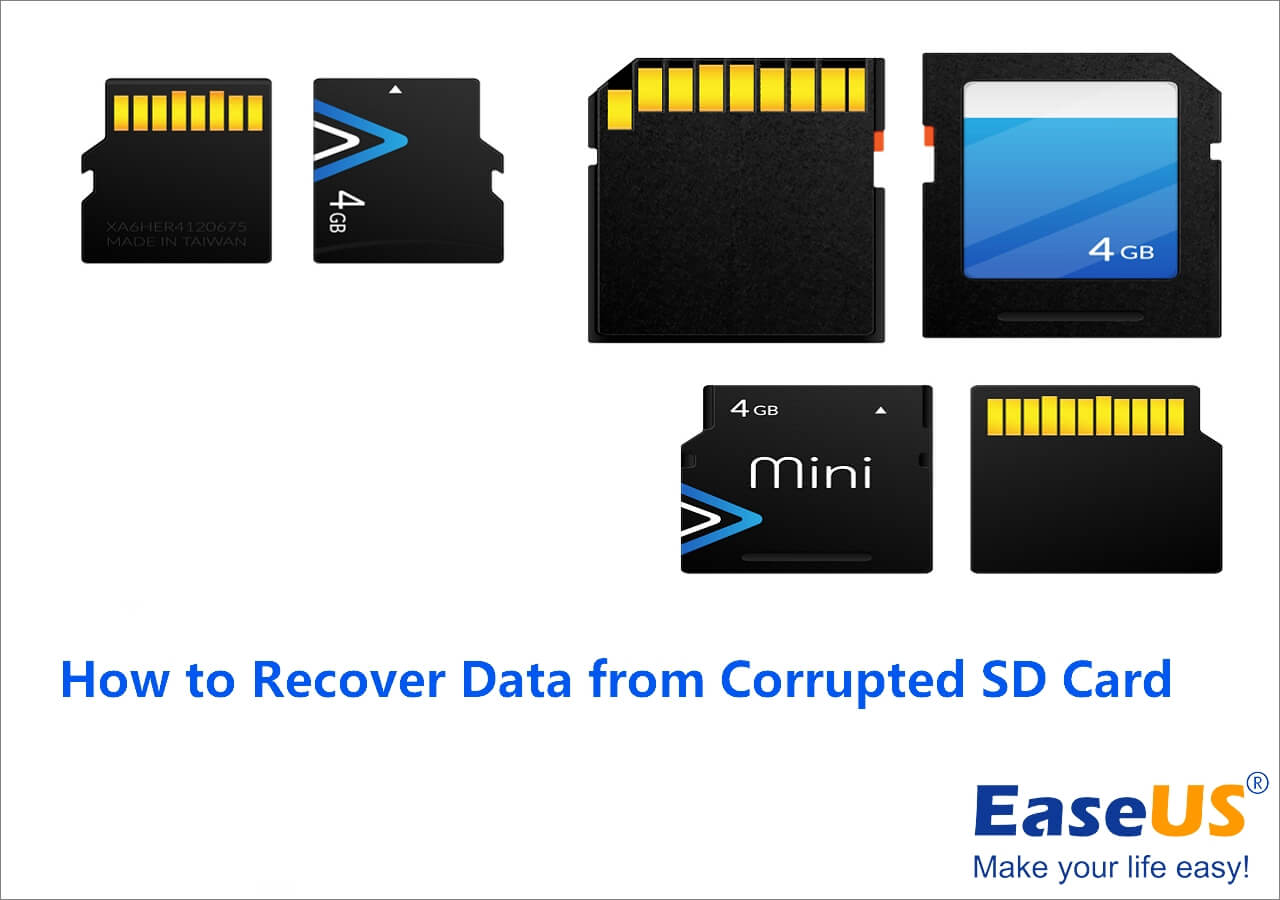
Bagaimana untuk memulihkan foto daripada kad SD yang rosak:
- Langkah 1. Sambungkan kad SD ke komputer anda.
- Langkah 2. Muat turun dan pasang EaseUS Data Recovery Wizard.
- Langkah 3. Lancarkan perisian pemulihan data EaseUS, dan pilih kad SD untuk mengimbas data yang hilang.
- Langkah 4. Cari gambar yang anda ingin pulihkan.
- Langkah 5. Pratonton dan pulihkan imej daripada kad SD yang rosak.
- Lagi item...
Mengapa Kad SD Rosak
Media storan boleh dikembangkan, seperti kad SD, adalah hebat. Mereka boleh menjadikan telefon atau kamera digital anda menyimpan lebih banyak item dan memindahkan fail dengan mudah antara peranti. Tetapi apabila kad rosak, anda akan kehilangan banyak fail berharga, biasanya foto, jika anda tidak mempunyai penyelesaian yang boleh dipercayai untuk memulihkan kad SD yang rosak. Kad SD yang rosak ialah masalah yang membingungkan ramai orang. Kad SD mungkin rosak kerana sebab berikut:
- Kad memori rosak secara fizikal atau elektrik
- Sistem fail kad SD anda rosak
- rasuah MBR
- Ralat peranti I/O
Penyebab yang mungkin adalah lebih daripada yang disenaraikan di atas. Bergantung pada situasi khusus kad SD, anda akan mempunyai sebab yang berbeza dan pembetulan yang berbeza. Selain itu, kemungkinan untuk memulihkan gambar daripada kad SD yang rosak berbeza-beza berdasarkan situasi.
Bolehkah Anda Pulihkan Foto daripada Kad SD yang rosak
Untuk menjawab soalan sama ada anda boleh memulihkan foto daripada kad SD yang rosak, anda perlu menyemak status kad SD dalam Pengurusan Cakera terlebih dahulu. Sambungkan kad SD anda ke komputer anda melalui pembaca kad, kemudian pergi ke "PC ini" > "Urus" > "Pengurusan Cakera". Anda akan melihat kad SD anda dalam salah satu situasi berikut:
- Kad SD ditunjukkan dalam Pengurusan Cakera tetapi anda tidak boleh mengakses pemacu (anda mungkin melihat ia mempunyai sistem fail RAW )
- Kad SD ditunjukkan dalam Pengurusan Cakera tetapi partition hilang
- Kad SD ditunjukkan dalam Pengurusan Cakera tetapi keadaannya ialah "Tiada Media"
- Kad SD ditunjukkan dalam File Explorer tetapi tidak dalam Pengurusan Cakera
- Kad SD tidak muncul dalam Penjelajah Fail dan Pengurusan Cakera
Anda mempunyai peluang tinggi untuk memulihkan gambar daripada kad SD yang rosak jika anda berada dalam salah satu daripada dua situasi pertama. Terdapat kemungkinan untuk mendapatkan semula data daripada kad SD selepas anda membetulkan peranti dalam situasi ketiga dan keempat. Walaupun jika kad SD anda tidak muncul sama sekali, anda boleh cuba menukar pembaca kad dan menyambungkan kad SD ke komputer lain. Jika masalah kekal, anda disyorkan untuk menghantarnya kepada profesional untuk pembaikan manual.
Jika anda tidak berada dalam situasi terakhir, baca terus untuk mendapatkan penyelesaian yang sepadan.
Cara Memulihkan Gambar daripada Kad SD yang rosak dan Membetulkannya
Tidak seperti memulihkan gambar yang rosak daripada kad SD , memulihkan foto daripada kad SD yang rosak memerlukan bantuan perisian pemulihan data. Selagi kad SD anda tidak mati atau gagal sepenuhnya, anda boleh mengikuti untuk memulihkan foto daripada kad SD anda dan membetulkan peranti yang rosak dengan pembaikan yang disediakan.
Situasi 1 & 2. Kad SD Menunjukkan dalam Pengurusan Cakera tetapi Pembahagiannya Tidak Boleh Dicapai/Hilang
Kad SD yang tidak boleh diakses biasanya terhasil daripada ralat sistem fail. Penyelesaiannya adalah dengan menjalankan CHKDSK untuk menyemak dan membaiki ralat cakera terlebih dahulu, jika ia tidak berfungsi, lakukan pemulihan kad SD dan kemudian formatkannya. Jika partition hilang pada kad SD anda, pulihkan foto daripada kad SD anda yang rosak dan kemudian format peranti secara terus.
Kaedah 1. Lakukan Pemulihan Kad SD Rosak dan Kemudian Formatkan Peranti
Untuk memulihkan data daripada kad SD yang tidak boleh diakses, anda boleh menggunakan perisian pemulihan data cakera keras - EaseUS Data Recovery Wizard. Ia akan membantu anda memulihkan gambar dan fail lain daripada kad SD anda yang rosak yang menjadi tidak boleh diakses.
Untuk memulihkan gambar daripada kad SD yang rosak dengan perisian pemulihan kad SD EaseUS , anda perlu memuat turun dan memasangnya pada komputer anda dahulu. Kemudian, anda boleh mengikuti panduan di bawah untuk melakukan kerja pemulihan. Ia tidak memerlukan kemahiran teknikal atau pengetahuan profesional, tetapi hanya beberapa klik mudah.
Langkah 1. Pilih lokasi dan mula mengimbas
Tuding pada kad SD, kamera atau partition cakera keras tempat anda memadam/hilang gambar, kemudian klik "Imbas Data Hilang".

Langkah 2. Pilih gambar yang anda mahu pulihkan
Setelah pengimbasan selesai, pilih "Gambar" dalam panel kiri. Jika anda ingin mencari foto yang hilang, klik "Fail Hilang Sahaja" di bahagian atas sebelah kanan. Kemudian, anda boleh mencari foto mengikut peranti, jenis dan tarikh.

Langkah 3. Pulihkan foto yang hilang
Selepas pratonton, klik "Pulihkan" dan pilih lokasi lain untuk menyimpan gambar yang diingini. Anda boleh menyimpan foto yang dipulihkan pemacu setempat anda, peranti storan luaran atau storan awan.

Tutorial Video: Pulihkan Foto Hilang daripada Kad SD
Selepas memulihkan fail daripada kad SD yang rosak dengan jayanya, anda kini boleh memformat peranti tanpa sebarang kebimbangan.
Cara paling mudah untuk memformat kad SD:
Langkah 1. Masukkan kad SD anda ke dalam komputer anda melalui pembaca kad.
Langkah 2 . Buka "PC ini". Klik kanan kad SD anda dan pilih "Format".
Langkah 3 . Dalam tetingkap baharu, tetapkan sistem fail dan klik "Mula".
Langkah 4 . Dalam tetingkap Amaran, klik "OK" untuk mula memformat kad SD anda.

Kaedah 2. Jalankan CHKDSK
Awas: Memandangkan CHKDSK akan menyebabkan fail kehilangan data kekal membetulkan ralat peranti, jadi pastikan anda memulihkan data daripada kad SD yang rosak terlebih dahulu dengan Wizard Pemulihan Data EaseUS yang boleh dipercayai.
Langkah 1. Klik "Mula" dan taip cmd .
Langkah 2. Klik kanan "Prompt Perintah" dan pilih "Jalankan sebagai pentadbir".
Langkah 3. Masukkan arahan berikut: chkdsk H: /f /r . Gantikan "H" dengan huruf pemacu kad SD anda yang rosak.
Situasi 3. Kad SD yang Rosak Ditunjukkan Sebagai Tiada Media
Tiada media ialah keadaan yang menunjukkan kad SD anda tidak berfungsi dengan betul. Untuk membetulkan kad SD rosak yang menunjukkan "Tiada Media", anda boleh merujuk artikel tentang cara membetulkan " tiada media dalam peranti ".
Situasi 4. Kad SD ditunjukkan dalam File Explorer tetapi tidak dalam Pengurusan Cakera
Penyelesaian kepada kad SD yang rosak dalam keadaan sedemikian adalah mengemas kini pemacu dan menukar pembaca kad. Jika kedua-dua pembetulan ini tidak berfungsi, anda harus meminta bantuan untuk perkhidmatan pemulihan data manual.
Untuk mengemas kini pemandu:
Langkah 1. Klik kanan "PC ini" dan pilih "Urus" > "Pengurus Peranti".
Langkah 2. Kembangkan "Pemacu Cakera", kemudian klik kanan kad SD anda yang rosak dan pilih "Kemas Kini Pemacu".
Langkah 3. Dalam tetingkap baharu, pilih "Cari secara automatik untuk perisian pemacu yang dikemas kini".

Garis Bawah
Kemungkinan untuk melakukan pemulihan kad SD yang rosak bergantung pada keadaan kad SD anda. Jika ia rosak secara fizikal, anda harus menghantarnya untuk dibaiki. Jika tidak, terdapat peluang tinggi untuk memulihkan data daripada kad SD yang rosak dengan perisian pemulihan data seperti EaseUS Data Recovery Wizard. Sebagai tambahan kepada cara memulihkan foto, pembaikan untuk kad memori yang rosak juga disediakan. Harap mereka boleh berguna kepada anda.
Cara Memulihkan Foto daripada Soalan Lazim Kad SD yang rosak
Jika anda masih mempunyai beberapa masalah, baca soalan dan jawapan ini di bawah untuk mendapatkan bantuan tambahan.
1. Bagaimanakah saya boleh memulihkan fail daripada kad SD yang rosak?
Ikuti langkah ini untuk melakukan pemulihan kad SD yang rosak :
- Sambungkan kad SD ke komputer anda
- Perisian pemulihan kad memori EaseUS
- Pilih kad SD dan klik imbas
- Membaiki dan memulihkan data yang hilang daripada kad SD yang rosak
2. Di manakah gambar saya dipadamkan?
Ke mana perginya foto yang dipadamkan ? Apabila anda memadamkan fail pada komputer Windows dengan mengklik kanan pilihan padam atau menekan kekunci Padam, ia pergi ke Tong Kitar Semula, Sampah atau sesuatu yang serupa bergantung pada sistem pengendalian anda.
3. Apakah yang boleh menyebabkan kad SD rosak?
Anda mungkin mendapat kad SD yang rosak jika anda menghadapi isu ini:
- Kerosakan sistem fail
- Mengumpul sektor buruk
- Jangkitan virus atau perisian hasad
- Kerosakan fizikal
4. Adakah pemulihan kad SD mungkin?
Sudah tentu ya. Apabila kad SD menjadi tidak boleh diakses atau diformatkan, anda boleh melakukan pemulihan kad SD dengan perisian pemulihan data yang boleh dipercayai.
artikel berkaitan
-
Pemacu Keras Luaran Tidak Muncul dalam Penjelajah Fail: Cara Membetulkan
![author icon]() Daisy/2024/09/20
Daisy/2024/09/20
-
Cara Memulihkan Fail Yang Dipadamkan Secara Kekal daripada Google Drive [4 Cara Terbukti]
![author icon]() Daisy/2024/09/11
Daisy/2024/09/11
-
Pemulihan Video Camcorder Sony Handycam
![author icon]() Daisy/2024/09/20
Daisy/2024/09/20
-
Buka kunci Pemacu USB | Nyahsulit Tulis Pemacu USB Dilindungi dan Pulihkan Data
![author icon]() Daisy/2024/09/11
Daisy/2024/09/11